在微软推出Windows11之后,有很多用户都将电脑升级成了Windows11的系统,但是有些用户因为使用不习惯或者升级之后电脑卡顿等原因想要退回Windows10版本的系统,但是在Windows11上面不懂得如何操作才能退回Windows10版本的系统,没有关系今天分享几种方法,如果你刚好需要你就跟着一起操作吧。
方法一: 从设置菜单将Win11退回Win10
根据微软官方提供的回滚方案显示,在升级Win11之后的10天之内,用户可以通过系统恢复选项将Win11还原Win10。操作方式也比较简单,大家可以打开系统设置,找到相应选项,选择并确认后即可轻松将Win11回退早期版本。详细操作步骤如下:
1、首先点击开始菜单,在其中找到“设置”,如下图所示。
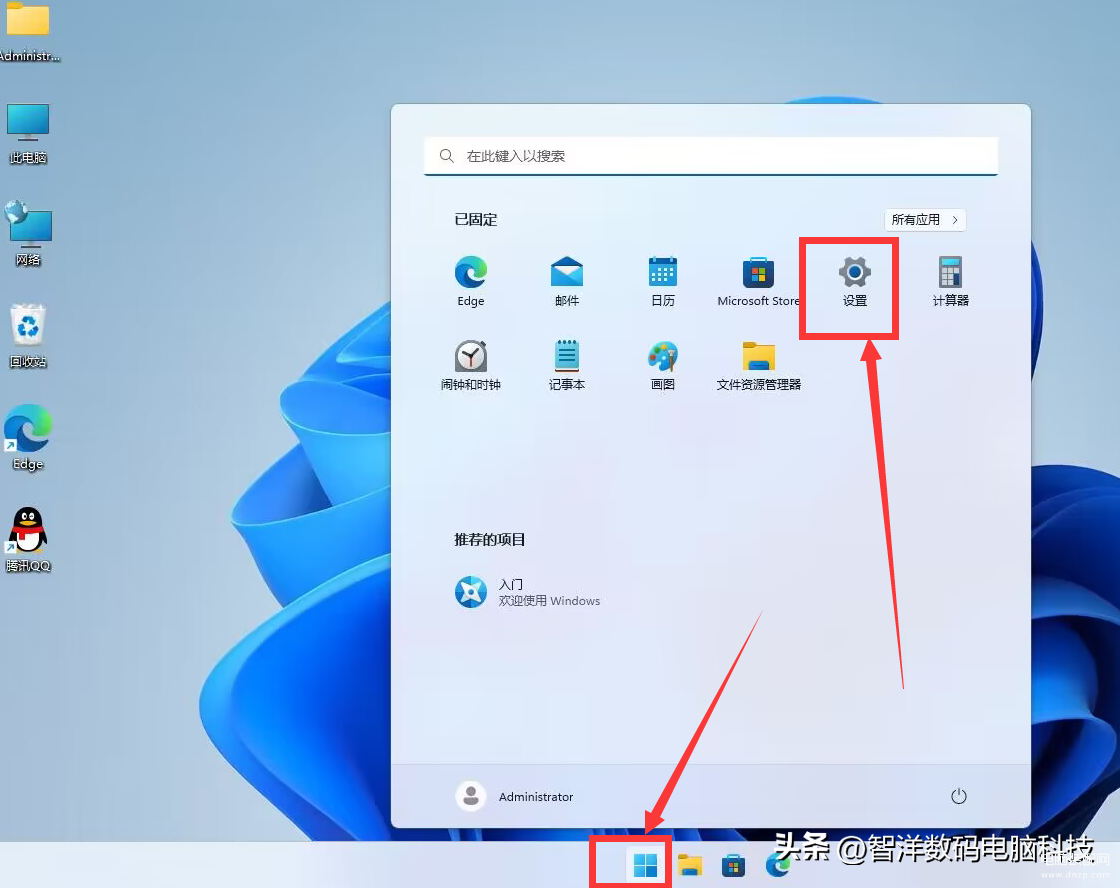
2、在设置面板中,我们可以找到“恢复”选项,可以恢复最早或上一个版本的Win10系统,如下图所示。
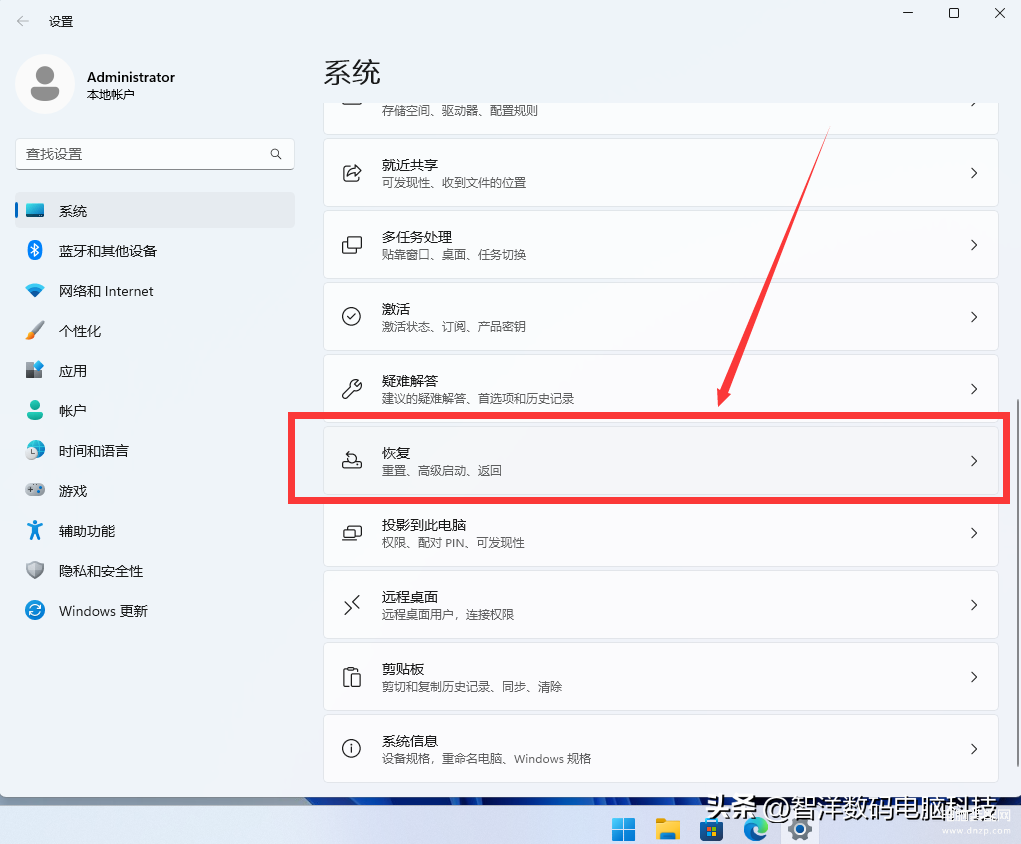
3、在详细的恢复选项列表中选择“以前版本的Windows”,然后单击“返回”,如下图所示。
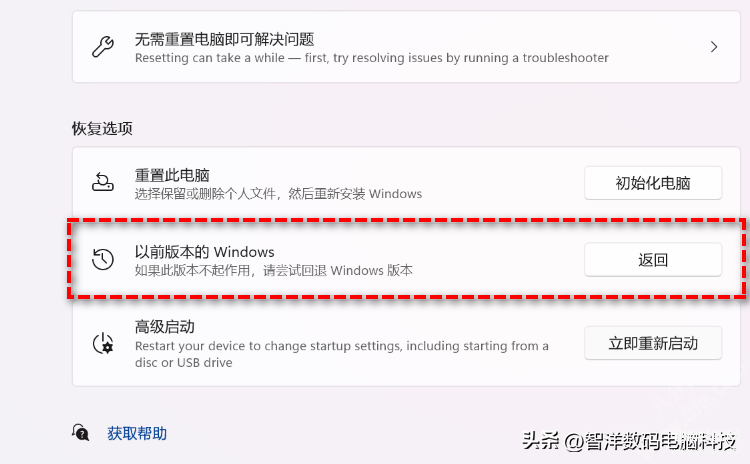
4、接下来会弹出一个Win11降级Win10的原因调查窗口,您可以随意选择一个原因然后单击“下一页”,如下图所示。
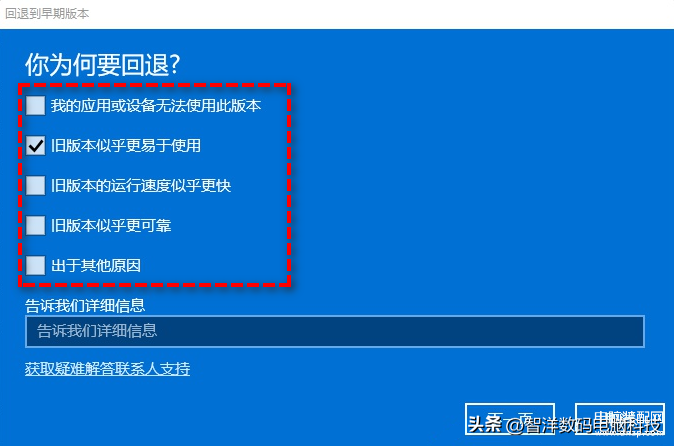
5、接下来会询问您是否要检查更新,这并没有什么用,所以我们可以选择“不,谢谢”以继续,如下图所示。
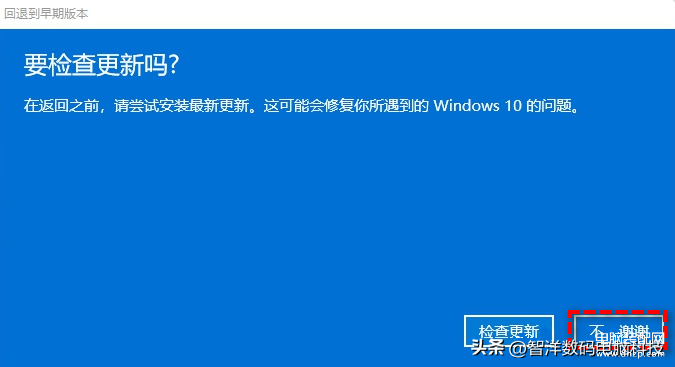
6、接下来会有连续的两个无关紧要的页面,请您单击“下一页”>“下一页”,直到以下页面出现,然后选择“回退到早期版本”即可完成Win11还原到Win10的降级任务,如下图所示。
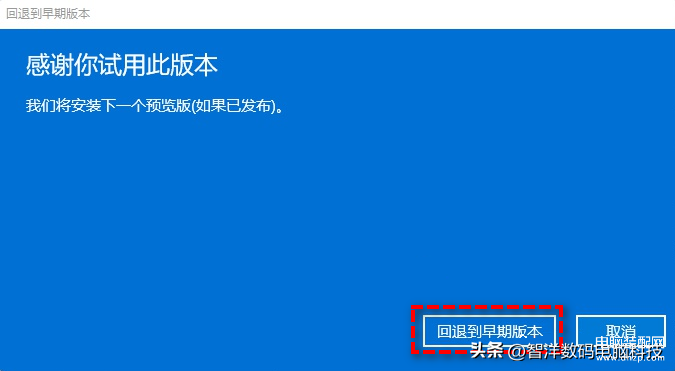
方法二:使用卸载更新功能将Win11退回Win10
在上文中我们提到了有可能会遇到无法还原Win11的问题,这是怎么回事呢?因为在Win11的22000.71版本中存在BUG,无法在此版本中通过恢复选项将Win11还原Win10,不过微软官方对此问题也给出了具体的解决方案,可以在恢复环境中使用卸载更新的方法来将系统退回到Win10,具体操作方法如下:
1、在搜索框中输入“恢复选项”并将其打开,然后在右侧详情页中的高级启动下方点击“立即重新启动”,如下图所示。
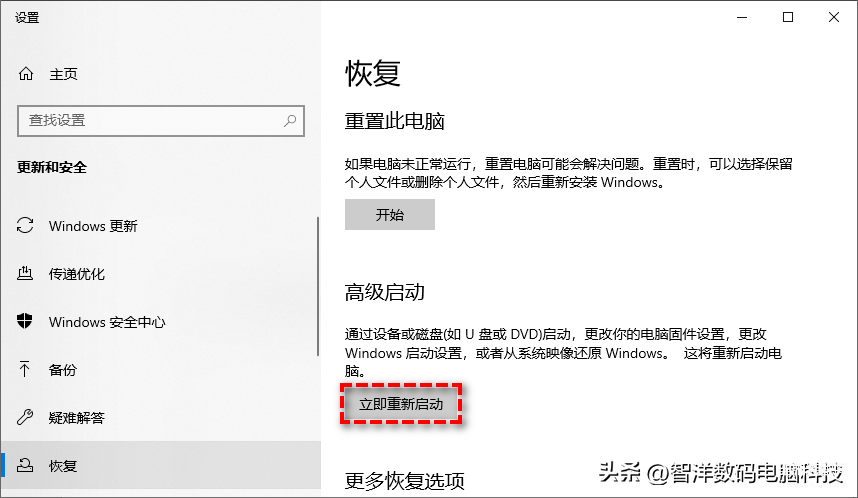
2、重启之后,将会自动进入Windows恢复环境,请您单击“疑难解答”>“高级选项”,然后再单击“卸载更新”,即可移除近期安装的Win11操作系统,轻松实现Win11降级Win10任务。如下图所示。
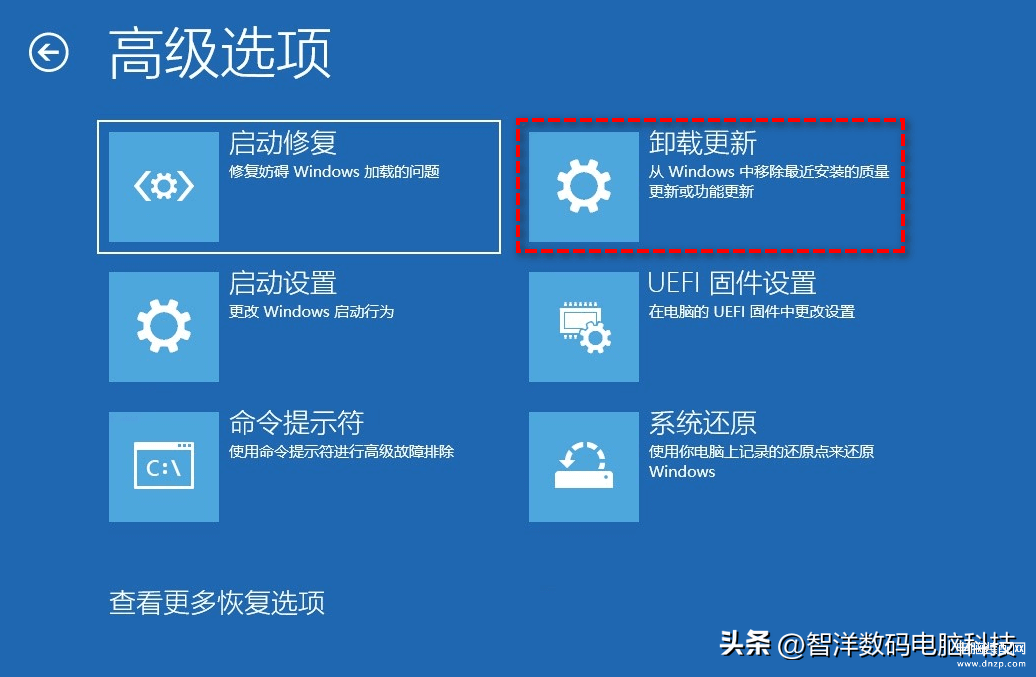
方法三:通过全新安装将Win11退回Win10
以上两种方法仅适用于安装时间在10天之内,但是如果我们安装新系统后使用时间已经超过了10天的话,Win11怎么退回Win10呢?重装系统或许是一个不错的选择方案!
1、在微软官网下载并运行媒体创建工具,如下图所示。
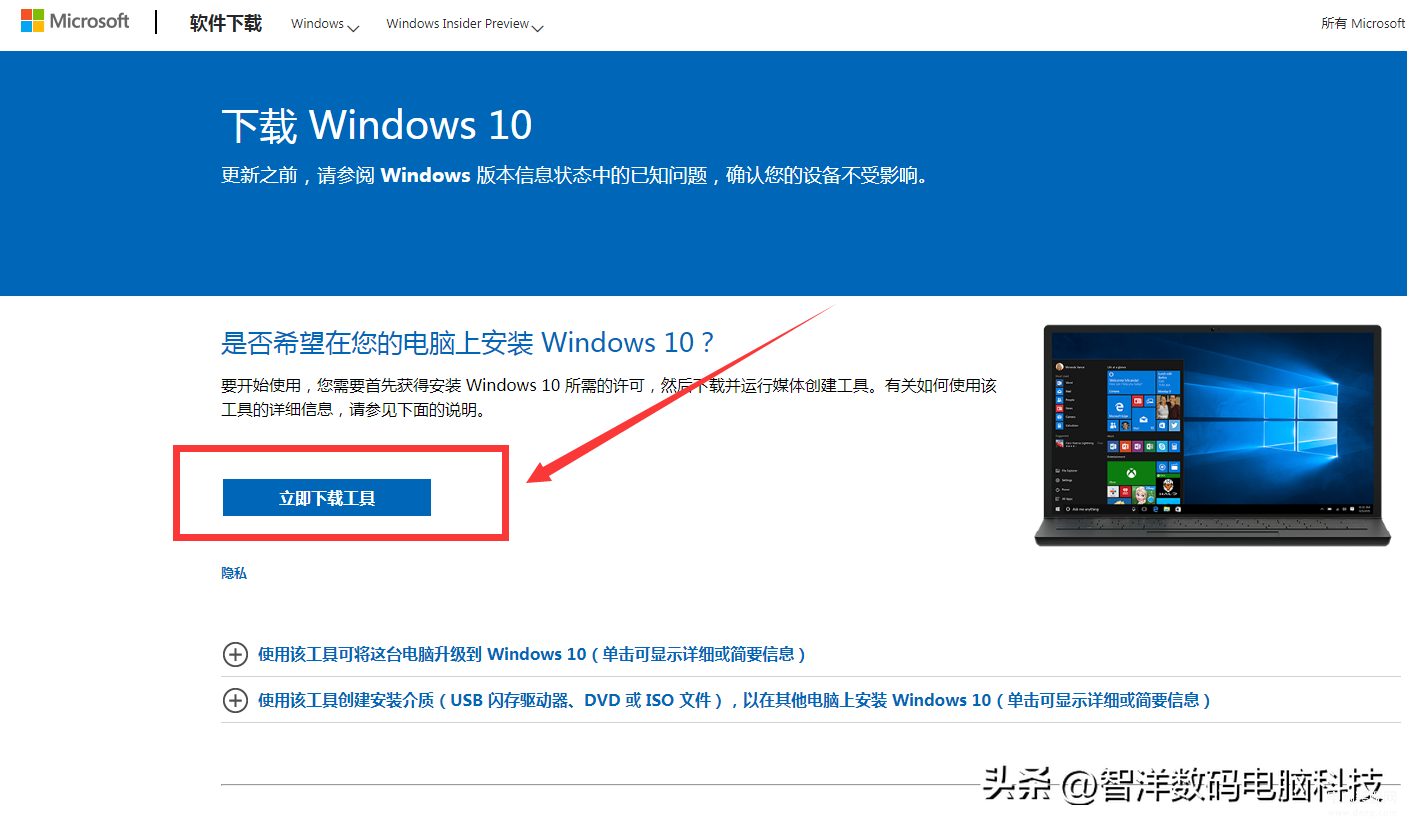
2、如果要求你同意许可条款,请点击“接受”,如下图所示。
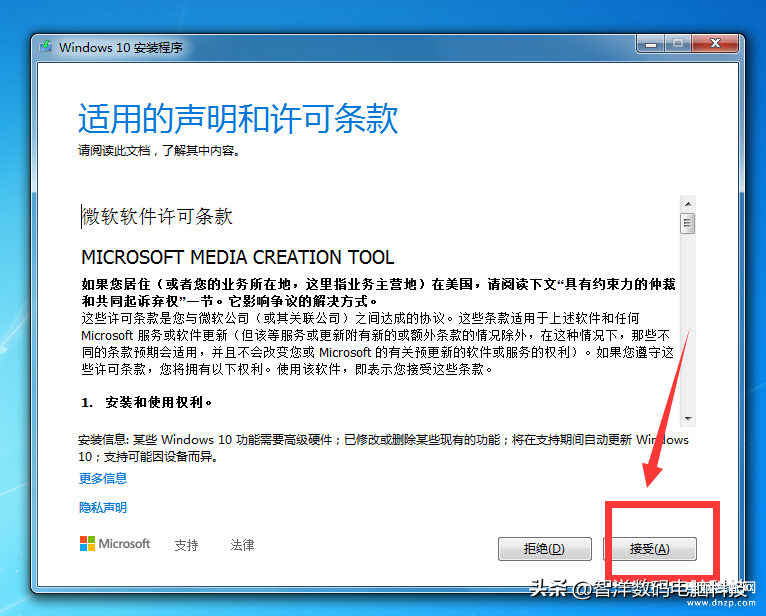
3、在安装窗口中,选择“立即升级这台电脑”,然后点击“下一步”,如下图所示。
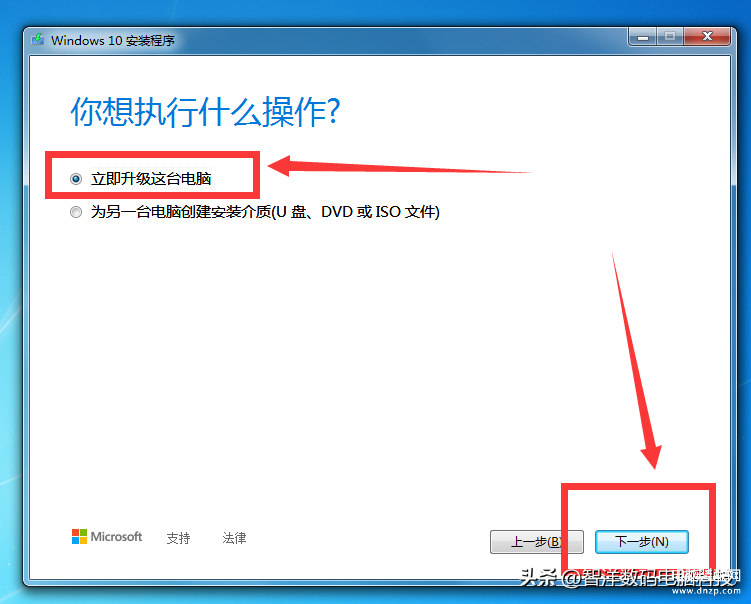
4、再次点击“接受”。选择“不保留任何功能”选项以进行全新安装。然后点击“下一步”。确认无误后,点击“安装”等待完成即可。
以上这篇文章就是关于Win11怎么退回Win10的解决方法,大家如果遇到同样问题,可以安装这篇文章提供的方法进行操作,如果有其他电脑问题,可以点点关注,我将继续为大家分享更多的电脑知识。








